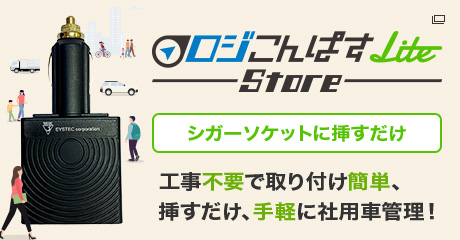FAQ
よくあるご質問
- Home
- よくあるご質問
弊社製品の一部では、外部記録メディアとしてSDカードを利用します。
製品の特性上、頻繁にSDカードに書込み処理を行うため、SDカードは定期的なメンテナンスを行ってください。
利用したSDカードを最低限、毎月1度はフォーマットを行い、弊社解析ソフトを利用し初期化してください。
定期的な初期化作業を行わない場合、SDカードの故障やデータが保存できない障害が発生する可能性がありますのでご注意ください。
全ての質問
- Q1台からでも導入できますか?
- Aはい、1台からでも導入できます。
- QDTU-1の本体を設定するために必要な物は何か?
- A
以下のものが必要です。
デジタコ本体(電源が入る状態で設定可能)
- 1.Windows 7・Windows 10のノートパソコン (XP・Vistaは動作保証外・Windows8・Windows8.1は、設定用のドライバーが対応しておりません。)
- 2.ミニUSBケーブル Bタイプ(一般的にデジカメ等で使用されているタイプ)
- 3.DTU-1設定ツール(お手元にない場合は、販売店までお問い合わせ願います。)
- QDTU-1設定ツールで本体の設定を行った後に、同梱されていたSDカードを挿して運行中を押したが、「警告ランプ」が点灯した。どうしたらよいか?
- A
同梱されているSDカードは初期化されていないため、初期化を行う必要があります。
SDカードを解析ソフト(https://logitacho.com)『利用者ソフトダウンロード』よりダウンロード)で初期化した後にテスト走行をお願いします。
- QDTU-1設定ツールを開いたけど、「DTU-1が接続されていません」と表示される。
- A
以下の点を確認してください。
- 1.パソコンとDTU-1が繋がっているか
- 2.パソコンが対応していないwindows8シリーズでないか
- 3.DTU-1の電源が入っているか 「ドライバーが設定されていない可能性があります」と表示された場合、DTU-1に対応しているミニUSBケーブルのドライバーをインストールする必要があります。
- 4.「ドライバーが設定されていない可能性があります」と表示された場合、DTU-1に対応しているミニUSBケーブルのドライバーをインストールする必要があります。
DTU-1設定ツールをお持ちでない場合、販売店までお問い合わせ願います。
- QGPSはついていますか?
- A
ついておりません。
GPS通信機能がついた弊社製品『ロジこんぱす』をご検討ください。
- QSDカードのドライブを固定する方法は?
- A
下記リンク先PDFをご参照ください。
- QSDカードは自分で購入するの?
- A
デジタコ本体に試供品のSDカードが1枚付属しています。
紛失した場合や壊れた場合、追加で購入しなければならない場合はお客様に購入頂く事になります。SD カード 使用可能 SD:2GB~32GB Class10
- QSDカード読取を行うと「エラーデータを検出しました。エラー内容を確認してください。」と赤い文字で表示される。
- A
このようなエラー画面が出た場合でも、データの取込は可能です。まずはデータの取込をお願い致します。
※異常データ1及び異常データ2が表示された場合は、本体の故障が原因と考えられます。交換の必要があるため販売店までお問い合わせ願います。 ※異常データ3及び異常データ9が表示された場合は、SDカードを記録中に抜いてしまったり、車両の電圧が低くなり書込みできなかったり、SDカード不良や本体不良が原因と考えられます。
『SDカード初期化』よりバックアップ用のSDカードを新規に作成( 【PDFダウンロード】 バックアップSDモード手順書 )し、デジタコ本体からデータ取得を行ってください。
- Qインストール直後にログインする時の「システム管理者」のパスワードは何を入力すれば良いか?
- A
本製品の初期パスワードには共通で『9999999999』(9を10個)を設定しております。
保存者(運行管理者)設定を登録するまでは、このパスワードを使用してログインを行います。
- Qシステム設定のSDカードドライブはどれを設定するのか?
- A
または、取込時SDカード取込をしたら、「ドライブ○○にSDカードをセットしてください。」と表示され初期化できない。
※○○の部分にはAやD、E、F等のアルファベットが入ります。本メッセージはSDカードがパソコンに取付けられていない場合に表示致します。
実際にパソコンに取付けているのに本メッセージを表示する場合は、システム設定で設定しているSDカードドライブと実際にパソコンがSDカードを認識しているドライブが異なっていることが原因の可能性がございます。
パソコンがSDカードを認識しているドライブの確認方法は下記PDFをご参照ください。
- Qデータを取り込みを行ったときに「運転者 ID または車両 ID が基本情報設定に存在しないため取込できません。」と表示されたがどうしたらよいか
- A
「運転者名」または「車両名」が何も表示されていない箇所がないかを確認し、表示されていない名の部分の登録を基本情報設定から行います。
下記リンク先PDFをご参照ください。
- Qデジタコのデータを取り込むにはどうしたらよいか:事務所ソフト
- A
解析ソフトにて、SDカードごとに取込を行います。
下記リンク先PDFをご参照ください。
- Qデジタコのデータを取得するにはどうしたらよいか:デジタコ本体
- A2GB~32GBのClass10のSDカードを用意していただき、解析ソフトにて「通常運行用SDカードの作成」で初期化したSDカードが必要になります。
- Qデジタコのデータを見るには必要な物はなにか?
- A
以下の物が必要です。
- パソコン 対応 OS:windows7/8/8.1/10
- SD カード 使用可能 SD:2GB~32GB Class10
- SD カードリーダー
- 解析ソフト 入手方法:ロジたこのホームページ(https://logitacho.com)から可能
- Qデジタコの使い方はどうしたらよいか
- A
電源が点いた状態で、始業時と終業時に『運行中』ボタンを必ず行ってください。
1週間に1度は取込を行うことを推奨しております。下記リンク先PDFをご参照ください。
- Qどこで購入できる?
- A
全国の販売店で購入できます。
詳しくは050-3802-2132にお電話いただくか、問合せフォームよりお問い合わせください。
- Qドラレコと連動しますか?
- A一部指定機種で連動可能です。対応機種に関しては別途、お問い合わせください。
- Qパソコンを新しくしたいが、前のパソコンのデジタコのデータを引き継げないか(事務所ソフト)
- A
引き継ぐことは可能です。下記リンク先PDFをご参照ください。
- QバックアップSDカードの作成・使用方法がわからない。
- A
取り扱い説明書、もしくは下記リンク先PDFをご参照ください下記リンク先PDFをご参照ください。
- Qランニングコストはどれくらいかかりますか?
- ASDカードでローカルのパソコンのみの運用であればランニングコストはかかりません。
- Qリースは可能?
- Aリースは可能です。
- Q事務所側の解析ソフトを利用する場合、新たにパソコンを購入する必要はある?
- A
動作環境を満たすものであれば、既にお持ちのパソコンでご使用頂けます。下記リンク先をご参照ください。
- Q会社IDは何を登録すればよいですか?
- A
ローカルパソコン運用で契約の場合、任意でお好きな数値を入力ください。
データセンタ運用やロジこんぱすと連動してお使いの場合、弊社より発行しているアカウント通知書に記載されている数値を入力してください。
- Q保証期間はどのくらい?
- A保証期間は1年間です。
- Q初期設定方法を知りたい:事務所ソフト
- A
インストール後、システム管理者のパスワードでログインを行い、初期設定画面の順番に登録を行います。下記リンク先PDFをご参照ください。
- Q利用者ソフトダウンロード用のユーザID・パスワードを教えてほしい。
- AユーザID・パスワードを紛失された場合は、販売店までお問い合わせください。
- Q動態管理や運行管理も行いたい
- A
ロジたこは法定三要素に特化した製品です。
弊社の『ロジこんぱす』という製品を追加でご購入いただくことでより効率的な運行管理が行えます。
- Q取付は全国どこでもできる?
- A
はい、できます。
弊社へご連絡いただければ、弊社の指定の取付店を紹介させていただきます。
- Q取付作業は自分でできる?
- A正常な動作を保障する為、指定の取付店で取り付けを行って下さい。
- Q国土交通省の認可は取得しているの?
- Aはい、装置型式指定番号(自TDⅡ-32)を取得しています。
- Q型式の古いトラックや乗用車でも取付できる?
- A
ほとんどのトラックや乗用車に取付できます。
車速パルス信号が無い場合は車速センサー等の追加部品を購入頂く必要があります。
- Q日報は出力できますか?
- A貨物・旅客用の手書き日報フォームの出力が可能です。
- Q日報は自動で作成されますか?
- A
作業ボタンの情報を取得していませんので自動日報の作成はできません。
弊社製品のロジこんぱすであれば、運転日報が自動で作成できます。
- Q機器が故障した場合、どうしたらいい?
- A
全国対応した指定取付店が直接お伺いします。
機器メンテナンスおよび交換を行います。まずは購入した販売店もしくは取付店にご相談ください。
- Q複数拠点のデータを1か所で閲覧・管理できますか?
- Aデータセンタ運用のお申し込みをいただければ可能です。
- Q解析ソフトのインストールはどのようにしたらよいか:事務所ソフト
- A
ロジたこサイトより、解析ソフトをダウンロードして、インストールを行います。下記リンク先PDFをご参照ください。
- Q取込を行うと「例外が発生しました。」というメッセージが表示された。
- A
本メッセージは様々な理由により、SDカードの中身を正常に読取できなかったときに表示致します。
バックアップ用のSDカードを新規に作成(PDFダウンロード:バックアップSDモード手順書)し、デジタコ本体からデータ取得を行ってください。
購入前
- Q1台からでも導入できますか?
- Aはい、1台からでも導入できます。
- QGPSはついていますか?
- A
ついておりません。
GPS通信機能がついた弊社製品『ロジこんぱす』をご検討ください。
- QSDカードは自分で購入するの?
- A
デジタコ本体に試供品のSDカードが1枚付属しています。
紛失した場合や壊れた場合、追加で購入しなければならない場合はお客様に購入頂く事になります。SD カード 使用可能 SD:2GB~32GB Class10
- Qどこで購入できる?
- A
全国の販売店で購入できます。
詳しくは050-3802-2132にお電話いただくか、問合せフォームよりお問い合わせください。
- Qドラレコと連動しますか?
- A一部指定機種で連動可能です。対応機種に関しては別途、お問い合わせください。
- Qランニングコストはどれくらいかかりますか?
- ASDカードでローカルのパソコンのみの運用であればランニングコストはかかりません。
- Qリースは可能?
- Aリースは可能です。
- Q保証期間はどのくらい?
- A保証期間は1年間です。
- Q取付は全国どこでもできる?
- A
はい、できます。
弊社へご連絡いただければ、弊社の指定の取付店を紹介させていただきます。
- Q取付作業は自分でできる?
- A正常な動作を保障する為、指定の取付店で取り付けを行って下さい。
- Q国土交通省の認可は取得しているの?
- Aはい、装置型式指定番号(自TDⅡ-32)を取得しています。
- Q型式の古いトラックや乗用車でも取付できる?
- A
ほとんどのトラックや乗用車に取付できます。
車速パルス信号が無い場合は車速センサー等の追加部品を購入頂く必要があります。
- Q日報は出力できますか?
- A貨物・旅客用の手書き日報フォームの出力が可能です。
- Q機器が故障した場合、どうしたらいい?
- A
全国対応した指定取付店が直接お伺いします。
機器メンテナンスおよび交換を行います。まずは購入した販売店もしくは取付店にご相談ください。
- Q複数拠点のデータを1か所で閲覧・管理できますか?
- Aデータセンタ運用のお申し込みをいただければ可能です。
初期設定
- QDTU-1の本体を設定するために必要な物は何か?
- A
以下のものが必要です。
デジタコ本体(電源が入る状態で設定可能)
- 1.Windows 7・Windows 10のノートパソコン (XP・Vistaは動作保証外・Windows8・Windows8.1は、設定用のドライバーが対応しておりません。)
- 2.ミニUSBケーブル Bタイプ(一般的にデジカメ等で使用されているタイプ)
- 3.DTU-1設定ツール(お手元にない場合は、販売店までお問い合わせ願います。)
- Qインストール直後にログインする時の「システム管理者」のパスワードは何を入力すれば良いか?
- A
本製品の初期パスワードには共通で『9999999999』(9を10個)を設定しております。
保存者(運行管理者)設定を登録するまでは、このパスワードを使用してログインを行います。
- Qデジタコのデータを取得するにはどうしたらよいか:デジタコ本体
- A2GB~32GBのClass10のSDカードを用意していただき、解析ソフトにて「通常運行用SDカードの作成」で初期化したSDカードが必要になります。
- Qデジタコのデータを見るには必要な物はなにか?
- A
以下の物が必要です。
- パソコン 対応 OS:windows7/8/8.1/10
- SD カード 使用可能 SD:2GB~32GB Class10
- SD カードリーダー
- 解析ソフト 入手方法:ロジたこのホームページ(https://logitacho.com)から可能
- Q会社IDは何を登録すればよいですか?
- A
ローカルパソコン運用で契約の場合、任意でお好きな数値を入力ください。
データセンタ運用やロジこんぱすと連動してお使いの場合、弊社より発行しているアカウント通知書に記載されている数値を入力してください。
- Q初期設定方法を知りたい:事務所ソフト
- A
インストール後、システム管理者のパスワードでログインを行い、初期設定画面の順番に登録を行います。
下記リンク先PDFをご参照ください。
- Q利用者ソフトダウンロード用のユーザID・パスワードを教えてほしい。
- AユーザID・パスワードを紛失された場合は、販売店までお問い合わせください。
- Q解析ソフトのインストールはどのようにしたらよいか:事務所ソフト
- Aロジたこサイトより、解析ソフトをダウンロードして、インストールを行います。
下記リンク先PDFをご参照ください。
利用方法
- QSDカードのドライブを固定する方法は?
- A
下記リンク先PDFをご参照ください。
- Qシステム設定のSDカードドライブはどれを設定するのか?
- A
または、取込時SDカード取込をしたら、「ドライブ○○にSDカードをセットしてください。」と表示され初期化できない。
※○○の部分にはAやD、E、F等のアルファベットが入ります。本メッセージはSDカードがパソコンに取付けられていない場合に表示致します。
実際にパソコンに取付けているのに本メッセージを表示する場合は、システム設定で設定しているSDカードドライブと実際にパソコンがSDカードを認識しているドライブが異なっていることが原因の可能性がございます。パソコンがSDカードを認識しているドライブの確認方法は下記PDFをご参照ください。
- Qデジタコのデータを取り込むにはどうしたらよいか:事務所ソフト
- A
解析ソフトにて、SDカードごとに取込を行います。
下記リンク先PDFをご参照ください。
- Qデジタコの使い方はどうしたらよいか
- A
電源が点いた状態で、始業時と終業時に『運行中』ボタンを必ず行ってください。
1週間に1度は取込を行うことを推奨しております。下記リンク先PDFをご参照ください。
- Qパソコンを新しくしたいが、前のパソコンのデジタコのデータを引き継げないか:事務所ソフト
- A
引き継ぐことは可能です。下記リンク先PDFをご参照ください。
- QバックアップSDカードの作成・使用方法がわからない。
- A取り扱い説明書、もしくは下記リンク先PDFをご参照ください。
- Q事務所側の解析ソフトを利用する場合、新たにパソコンを購入する必要はある?
- A動作環境を満たすものであれば、既にお持ちのパソコンでご使用頂けます。下記リンク先をご参照ください。
故障かなと思ったら
- QDTU-1設定ツールで本体の設定を行った後に、同梱されていたSDカードを挿して運行中を押したが、「警告ランプ」が点灯した。どうしたらよいか?
- A
同梱されているSDカードは初期化されていないため、初期化を行う必要があります。
SDカードを解析ソフト(https://logitacho.com)『利用者ソフトダウンロード』よりダウンロード)で初期化した後にテスト走行をお願いします。
- QDTU-1設定ツールを開いたけど、「DTU-1が接続されていません」と表示される。
- A
以下の点を確認してください。
- 1.パソコンとDTU-1が繋がっているか
- 2.パソコンが対応していないwindows8シリーズでないか
- 3.DTU-1の電源が入っているか 「ドライバーが設定されていない可能性があります」と表示された場合、DTU-1に対応しているミニUSBケーブルのドライバーをインストールする必要があります。
- 4.「ドライバーが設定されていない可能性があります」と表示された場合、DTU-1に対応しているミニUSBケーブルのドライバーをインストールする必要があります。
DTU-1設定ツールをお持ちでない場合、販売店までお問い合わせ願います。
- QSDカード読取を行うと「エラーデータを検出しました。エラー内容を確認してください。」と赤い文字で表示される。
- A
このようなエラー画面が出た場合でも、データの取込は可能です。まずはデータの取込をお願い致します。
※異常データ1及び異常データ2が表示された場合は、本体の故障が原因と考えられます。交換の必要があるため販売店までお問い合わせ願います。 ※異常データ3及び異常データ9が表示された場合は、SDカードを記録中に抜いてしまったり、車両の電圧が低くなり書込みできなかったり、SDカード不良や本体不良が原因と考えられます。 『SDカード初期化』よりバックアップ用のSDカードを新規に作成( 【PDFダウンロード】 バックアップSDモード手順書 )し、デジタコ本体からデータ取得を行ってください。
- Qデータを取り込みを行ったときに「運転者 ID または車両 ID が基本情報設定に存在しないため取込できません。」と表示されたがどうしたらよいか
- A「運転者名」または「車両名」が何も表示されていない箇所がないかを確認し、表示されていない名の部分の登録を基本情報設定から行います。
下記リンク先PDFをご参照ください。
- Q取込を行うと「例外が発生しました。」というメッセージが表示された。
- A
本メッセージは様々な理由により、SDカードの中身を正常に読取できなかったときに表示致します。
バックアップ用のSDカードを新規に作成(PDFダウンロード:バックアップSDモード手順書)し、デジタコ本体からデータ取得を行ってください。